Poista Jigsaw virus (Poisto-opas) - 2017 päivitys
Jigsaw viruksen Poisto-ohje
Mikä on Jigsaw lunnasohjelma virus?
Jigsaw virus salaa tiedostot ja alkaa sen jälkeen poistamaan niitä.
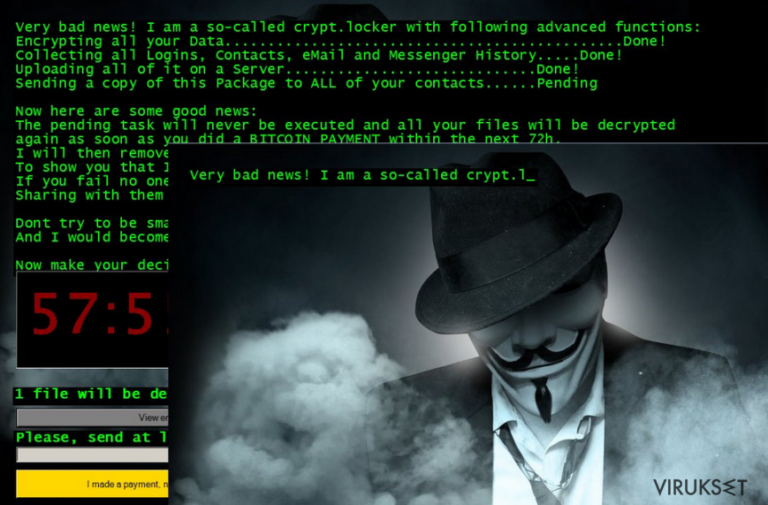
Jälleen yksi lunnasohjelma variantti, Jigsaw virus, on ulkaistu Tämä uhka tunnetaan myös nimellä .Fun lunnasohjelma, mutta sillä on useita nimiä koska siitä on julkaistu monta päivitettyä versiota vuonna 2016. Tämän haittaohjelman toiminta muistuttaa Locky, CryptXXX, TeslaCrypt, ja Cerber viruksia.
Sen luonteenpiirteet muistuttavat näitä tunnettuja ohjelmia. Jigsaw pääse tietokoneilla salaa, tarkistaa järjestelmän tiedostojen varalta ja salaa ne AES algorytmillä. Aivan kuten lunnasohjelmat, tämä virus ei anna pääsyä tiedostojen salauksen poistoavaimeen ennen kuin lunnaat on maksettu.
Monet lunnasohjelmat vain uhkaavat poistaa lukitut tiedostot jos uhri ei maksa lunnaita. Jigsaw lunnasohjelma itseasiassa tekee sen. Kun virus on salannut tiedostot niin se, itseasiassa, asettaa 60 minuutin ajastimen jonka aikana vaadittu summa tulee maksaa. Jos maksua ei suoriteta määrätyn tunnin kuluessa niin yksi tiedosto poistetaan tietokoneelta.
Huomattavasti ilkeämpi rangaistus odottaa heitä, jotka koettavat poistaa viruksen tai käynnistää tietokoneen uudelleen. Tällaisten toimien sanotaan johtavan tuhansien tietojen menetykseen. Se paine, että tietokonetta ei voida käynnistää uudelleen ja ajastin joka tikittää näytöllä, saavat käyttäjät maksamaan lunnaat. Lunnaat pitää tietenkin maksaa BitCoineina.
Vaikka tämä virus voi vaikuttaa pelottavalta, niin sen poistaminen ja jopa tiedostojen lukituksen poistaminen on mahdollista. Kokemus valitettavasti osoittaa, että jopa kaikkein parhaat anti-virus ohjelmat, kuten FortectIntego voivat joutua vaikeuksiin vaarallisten lunnasohjelmien, kuten Jigsaw poistossa. Tästä syystä me tarjoamme muutamia vihjeitä joilla voit poistaa tämän viruksen manuaalisesti, tai ainakin heikentää sen toimintaa niin paljon, että anti-virus voi aloittaa toimintansa.

Tästä huolimatta, jos et vielä ole paineen alla tiedostojesi pelastamiseksi niin on useita tosiasioita jotka me haluamme jakaa, voit pitää niitä mielenkiintoisina. Kun Jigsaw tunkeutuu tietokoneelle niin uhri ei edes epäile, että joitan petollisia toimia on käynnissä tietokoneella.
Jotkut pienet järjestelmän hidastumiset ja virheet voivat paljastaa viruksen mutta on vaikeaa saada tämä virus kiinni itse teossa. Uhrit yleensä huomaavat tartunnan vain kunnes tiedostot on jo salattu ja lunnasviesti, jossa on ”Saw” elokuvien kuuluisa hahmo, ilmaantu tietokoneen näytölle.
Viesti kertoo sen hetkisen tilanteen ja pyytää $150 USD lunnaita, lunnaan maksamiseen annetaan aikaraja. Ei ole neuvottavaa seurata mitään ohjeita koska voit menettää tiedostosi ja sen lisäksi myös rahasi voidaan ryöstää.
Jigsaw lunnasohjelman versiot:
Payransom lunnasohjelma virus. Tämä haittaohjelma käyttää AES salausta tehden uhrin tiedot käyttökelvottomiksi ja se vaatii 150 dollaria salauksen poisto-ohjelmaa vastaan. Aivan kuten alkuperäinen Jigsaw versio, se lupaa poistaa osan uhrin tiedostoista joka tunti kunnes lunnaat on maksettu.
Payransom viruksen uhkaava lunnasviesti kertoo, että lunnaiden hinta tuplaantuu 24 tunnin kuluttua ja se triplaantuu 48 tunnin jälkeen. Jos et halua menettää tiedostojasi niin on parasta poistaa Payransom heti, tällä tavalla tiedostosi ovat salattu mutta ei poistettu. Tällä tavalla voit pystyä palauttamaan ne jonkin ajan kuluttua. Vaikuttaa valitettavasti siltä, että Payransom salauksen poistotyökalua ei ole vielä löydetty.
Payms lunnasohjelma virus. Vaikuttaa siltä, että tämä lunnasohjelma variantti on kokonaan rakennettu Jigsaw koodin varaan. Siksi nämä virukset toimivat samalla tavalla. Tämä virus pyytää samaa rahasummaa kuin Payransom virus, 150 Dollaria. Jos uhi ei maksa lunnaita 24 tunnin kuluttua, salauksen poisto-ohjelman hinta nousee 225 Dollariin.
Tämä lunnasohjelma lisää .pay, .payms tai .paymst tiedosto päätteen salattuihin tiedostoihin. Sinun ei onneksi tarvitse maksaa lunnaita saadaksesi tiedostot takaisin, voit saada ne takaisin tällä salauksen poistotyökalulla. Ennen kuin käytät sitä niin sinun pitää poistaa virus tietokoneeltasi.
CryptoHitman lunnasohjelma virus. Jälleen yksi Jigsaw viruksen versio, joka vaikuttaa olevan inhottava virus joka voi aiheuttaa ongelmia työpaikalla tai kotona. Tämä ilkeä virus erottu muista lunnasohjelma versioista koska se muuttaa työpöydän taustakuvan eroottiseksi kuvaksi ja lisää .porno tiedostopäätteen salattuihin tiedostoihin.
Sinun ei onneksi tarvitse maksaa lunnaita joita CryptoHitman vaatii, koska ilmainen salauksen poistotyökalu on jo julkaistu. Voit ladata sen täältä. Jos olet tämän tietokoneuhan uhri niin poista se tehokkaalla haittaohjelman poistajalla ja ala poistamaan tiedostojesi salausta edellä mainitulla salauksen poistotyökalulla.
We Are Anonymous lunnasohjelma virus. ”We are Anonymous. We Are Legion. We do not forget. We do not forgive. Expect us.” Tämä on miten virus tervehtii uhrejaan kun se on salannut kaikki tiedostot saastuneella tietokoneella. Viimeisin Jigsaw lukitsee uhrin tiedostot tehokkaalla salausteknologialla ja lisää .xyz tiedosto päätteen jokaiseen tiedostoon.
Käyttäjää pyydetään siirtämään 250 Dollaria annettuun Bitcoin osoitteeseen jotta uhri voi saada salauksen poistotyökalun. Tiedostot voidaan onneksi palauttaa ilmaiseksi tällä We Are Anonymous Jigsaw lunnasohjelman salauksen poistotyökalulla. Kuten aina, muista poistaa tämä lunnasohjelma ennen kuin käytät salauksen poistajaa.
Kuinka tämä lunnasohjelma tunkeutuu tietokoneellesi ja lukitsee tiedostosi?
Ei ole vielä tiedossa kuinka Jigsaw lunnasohjelma leviää. Kun katsotaan muiden lunnasohjelmien esimerkkejä niin on luultavaa, että se voi tunkeutua tietokoneelle roskapostin liitteenä tai Troijalaisena viruksena. Siksi sinun pitää olla todella varovainen kun selaat nettiä.
Vältä satunnaisten linkkien klikkaamista, mainoksia ja ohjelmistojen päivityksiä joita et tarvitse. Troijalainen virus voi piileskellä jopa kaikkein tavallisimman mainoksen takana. Koeta myös aina ladata ohjelmistojen päivitykset vain luotettavista lähteistä ja tarkista sisältääkö ladattu ohjelma muita ohjelmia jotka odottavat asennusta ttietokoneellesi.
Kun puhutaan sähköposteista, sinun kannattaa pysyä erossa ”roskaposti” osiosta, sillä se on osio jonne epäilyttävät sähköpostit joutuvat suodatuksen jälkeen. Jotkut vaaralliset ohjelmat voivat joutua myös tavalliseen postilaatikkoosi, paras keino on siis hankkia luotettava anti-virus ohjelma joka valvoo sinua ei toivottujen ohjelmien varalta, kuten Jigsaw virus.
Kuinka voit poistaa Jigsaw viruksen tietokoneeltasi ja palauttaa tiedostosi?
Kuten me olemme jo maininneet, on mahdollista poistaa Jigsaw virus tietokoneelta ja, onneksi, palauttaa lukitut tiedostot. Turvallisuusasiantuntijat ovat saaneet selville, että lukittuja tiedostoja ei tarvitse ostaa vaan niiden salaus voidaan poistaa ilmaiseksi.
Ensimmäinen asia joka sinun pitää tehdä, avaa Tehtävien Hallinta ja lopeta firefox.exe ja drpbx.exe prosessit. Suorita MSConfig ja lopeta firefox.exe käynnistys joka käynnistää viruksen. Kun viruksen käynnistyt on lopetettu, voit käyttää Jigsaw salauksen poistajaa tiedostojen salauksen poistamiseksi.
Muista myös suorittaa ylimääräinen järjestelmän tarkistus jotta voit olla varma, että virus ja kaikki sen komponentit on poistettu tietokoneeltasi lopullisesti. Seuraa näitä askeleita yhdessä alla olevien Jigsaw poisto-ohjeiden kanssa. Näillä keinoilla tämän ilkeän viruksen poisto onnistuu turvallisesti ja tämä ei vahingoita tiedostojasi.
Manuaalinen Jigsaw viruksen Poisto-ohje
Lunnasohjelma: Manuaalinen lunnasohjelman poisto Vikasietotilassa
Tärkeää! →
Manuaaliset poisto-ohjeet voivat olla liian vaikeita tavallisille tietokoneen käyttäjille. Ne vaativat edistyneitä IT-taitoja, jotta se voidaan suorittaa oikein (jos tärkeitä järjestelmätiedostoja poistetaan tai ne vahingoittuvat, niin koko Windows voi saastua), ja niiden suorittaminen voi kestää myös tuntien ajan. Siksi me todella suosittelemme käyttämään automaattista tapaa yllä mainitun sijaan.
Askel 1. Mene Vikasietotilaan Verkolla
Manuaalinen haittaohjelman poisto voidaan suorittaa helpoiten Vikasietotilassa.
Windows 7 / Vista / XP
- Klikkaa Start > Shutdown > Restart > OK.
- Kun tietokoneesi aktivoituu, aloita painamalla F8 painiketta (jos tämä ei toimi, kokeile F2, F12, Del, jne. – se kaikki riippuu emolevysi mallista) näet Advanced Boot Options ikkunan moneen kertaan.
- Valitse Safe Mode with Networking listalta.

Windows 10 / Windows 8
- Klikkaa Start hiiren oikealla painikkeella ja valitse Settings.

- Selaa alas ja valitse Update & Security.

- Ikkunan vasemmalla puolella, valitse Recovery.
- Selaa nyt alas ja löydä Advanced Startup section.
- Klikkaa Restart now.

- Valitse Troubleshoot.

- Mene Advanced options.

- Valitse Startup Settings.

- Paina Restart.
- Paina sitten 5 tai klikkaa 5) Salli Vikasietotila Verkolla.

Askel 2. Sammuta epäilyttävät prosessit
Windows Tehtävien Hallinta on hyödyllinen työkalu, joka näyttää kaikki taustaprosessit. Jos haittaohjelma käyttää prosesseja, niin sinun pitää sammuttaa ne:
- Paina Ctrl + Shift + Esc avataksesi Windows Tehtävien Hallinnan.
- Klikkaa More details.

- Selaa alas Background processes osioon ja etsi mitä tahansa epäilyttävää.
- Klikkaa hiiren oikeaa painiketta ja valitse Open file location.

- Mene takaisin prosessiin, klikkaa oikealla ja valitse End Task.

- Poista vaarallisen kansion sisältö.
Askel 3. Tarkista ohjelmien Käynnistys
- Paina Ctrl + Shift + Esc avataksesi Windows Tehtävien Hallinnan.
- Mene Startup välilehteen.
- Klikkaa oikealla epäilyttävää ohjelmaa ja valitse Disable.

Askel 4. Poista viruksen tiedostot
Haittaohjelman tiedostot voidaan löytää eri paikoista tietokoneeltasi. Tässä ohjeet, jotka voivat auttaa sinua löytämään ne:
- Kirjoita Disk Cleanup Windows hakuun ja paina Enter.

- Valitse kovalevy, jonka haluat puhdistaa (C: on päälevy ensisijaisesti ja siellä haittatiedostot yleensä ovat).
- Etsi Poistettavia Tiedostoja listalta ja valitse seuraava:
Temporary Internet Files
Downloads
Recycle Bin
Temporary files - Valitse Clean up system files.

- Voit etsiä myös muita vaarallisia tiedostoja, jotka piileskelevät seuraavissa kansioissa (kirjoita nämä merkinnät Windows Hakuun ja paina Enter):
%AppData%
%LocalAppData%
%ProgramData%
%WinDir%
Kun olet valmis, käynnistä PC normaalissa tilassa.
Poista Jigsaw käyttäen System Restore
-
Askel 1: Käynnistä tietokoneesi uudelleen Safe Mode with Command Prompt
Windows 7 / Vista / XP- Klikkaa Start → Shutdown → Restart → OK.
- Kun tietokoneesi aktivoituu niin ala painamaan F8 toistuvasti kunnes näet Advanced Boot Options ikkunan.
-
Valitse Command Prompt listalta

Windows 10 / Windows 8- Paina Power painiketta Windows kirjautumisruudussa. Nyt paina ja pidä Shift mikä on näppäimistössäsi ja klikkaa Restart.
- Valitse sitten Troubleshoot → Advanced options → Startup Settings ja paina lopuksi Restart
-
Kun tietokoneesi aktivoituu, valitse Enable Safe Mode with Command Prompt, Startup Settings ikkunassa.

-
Askel 2: Palauta järjestelmän tiedostot ja asetukset
-
Kun Command Prompt ikkuna ilmaantuu, kirjoita cd restore ja klikkaa Enter.

-
Kirjoita sitten rstrui.exe ja paina Enter uudelleen..

-
Kun uusi ikkuna avautuu, klikkaa Next ja valitse haluamasi palautuspiste joka on ennen Jigsaw pääsyä koneelle. Klikkaa sen jälkeen Next.


-
Klikkaa nyt Yes aloittaaksesi järjestelmän palautuksen

-
Kun Command Prompt ikkuna ilmaantuu, kirjoita cd restore ja klikkaa Enter.
Lopuksi, sinun kannattaa aina ajatella suojautumista krypto-lunnasohjelmia vastaan. Voidaksesi suojella tietokonettasi Jigsaw ja muita lunnasohjelmia vastaan, käytä maineikasta haittaohjelman poistajaa, kuten FortectIntego, SpyHunter 5Combo Cleaner tai Malwarebytes.
Suositeltavaa sinulle
Älä anna hallituksen vakoilla sinua
Hallituksella on useita ongelmia, mitä tulee käyttäjien tietojen seuraamiseen ja asukkaiden vakoiluun, joten sinun kannattaa ottaa tämä huomioon ja oppia lisää hämärien tietojen keräystavoista. Vältä ei-toivottua hallituksen seurantaa tai vakoilua ja ole täysin nimetön internetissä.
Voit valita eri sijainnin, kun menet verkkoon ja käyt käsiksi materiaalin, jota haluat ilman sisältörajoituksia. Voit helposti nauttia riskittömästä internetyhteydestä pelkäämättä hakkerointia, kun käytät Private Internet Access VPN palvelua.
Hallitse tietoja joihin hallitus tai muu toivomaton osapuoli voi päästä käsiksi ja selata nettiä ilman vakoilua. Vaikka et ota osaa laittomiin toimiin tai luotat valitsemiisi palveluihin, alustoihin, epäilet omaa turvallisuuttasi ja teet varotoimia käyttämällä VPN palvelua.
Varmuuskopioi tiedot myöhempää käyttöä varten, haittaohjelmahyökkäyksen varalta
Tietokoneen käyttäjät voivat kärsiä useista menetyksistä verkkotartuntojen takia tai omien virheiden takia. Haittaohjelman luomat ohjelmaongelmat tai suorat tietojen menetykset salauksen takia, voi johtaa ongelmiin laitteellasi tai pysyviin vahinkoihin. Kun sinulla on kunnolliset päivitetyt varmuuskopiot, voit helposti palauttaa ne sellaisen tapahtuman jälkeen ja palata töihin.
On tärkeää luoda päivityksiä varmuuskopioistasi, kun laitteeseen tehdään muutoksia, jotta voit päästä takaisin pisteeseen, jossa työskentelit haittaohjelman tehdessä muutoksia tai ongelmat laitteella aiheuttavat tiedostojen tai suorituskyvyn saastumisen. Luota tällaiseen käytökseen ja tee tietojen varmuuskopioinnista päivittäinen tai viikoittainen tapa.
Kun sinulla on aikaisempi versio jokaisesta tärkeästä dokumentista tai projektista, niin voit välttää turhautumisen ja hajoamiset. Se on kätevää, kun haittaohjelma tapahtuu yllättäen. Käytä Data Recovery Pro järjestelmän palautukseen.







